A 7 legjobb FLV videószerkesztő a sima és gyors szerkesztéshez
Az FLV videókat széles körben használják flash alapú animációkban, rögzített élő közvetítésekben, archív oldalakról letöltött videókban és egyebekben. A videofelvételek kifinomult elkészítéséhez jó FLV videószerkesztőre van szükség. Számos videószerkesztő támogatja az FLV formátumot, például a QuickTime Player, az iMovie, a Final Cut Pro és a Windows Media Player. Az FLV videók formátumkompatibilitás miatti aggodalom nélküli szerkesztéséhez tekintse meg a következő 7 ajánlást.
A 7 legjobb FLV videószerkesztő [Windows, Mac, Online]
Még mindig elakadsz az FLV fájlokkal, amik nem nyílnak meg, vagy folyamatosan összeomlanak? Sok szerkesztőprogram nem rendelkezik az FLV kodekkel. Ne aggódj, a következő eszközökkel vághatod, egyesítheted, forgathatod, effekteket adhatsz hozzá, és teljes mértékben kézben tarthatod az FLV videószerkesztést.
1. AnyRec Video Converter (Windows/Mac)
AnyRec Video Converter a többfunkciós FLV-szerkesztő és -konverter. Több mint 20 egyszerű videószerkesztő áll rendelkezésére az FLV-feldolgozáshoz, beleértve a trimmert, a forgatót, a kompresszort, vízjel eltávolító, visszaváltó, looper, lejátszó stb. Az előre elkészített beállításokkal MV videókat és osztott képernyős videókat is készíthet FLV formátumban.

Több mint 20 gyors videószerkesztő, MV-készítő és kollázskészítő.
Szerkeszd az FLV fájlokat népszerű előbeállításokkal, témákkal és profilokkal.
FLV fájlok konvertálása MP4, MKV és több mint 1000 formátumba.
HD, 4K és 8K felbontás támogatása.
Biztonságos letöltés
Biztonságos letöltés
2. OpenShot (Windows/Mac/Linux)
Az OpenShot egy nyílt forráskódú FLV videószerkesztő. Támogatja az összes videó- és hangformátumot, beleértve az FLV, AVI, MPEG, MOV stb. fájlokat. Útmutatást is nyújt a kezdőknek az FLV videók szerkesztéséhez.
- Profik
- Ingyenes az alapvető FLV-szerkesztéshez, beleértve a vágást, felosztást stb.
- Az OpenShot Video Editor Reddit közösségének több mint 13 ezer tagja van. Aktív támogatást és forrásokat kaphatsz.
- Hátrányok
- Ez egy alapvető FLV fájlszerkesztő. Nincsenek bonyolult és összetett szerkesztési projektek.
- Az OpenShot összeomlik és akadozik, még kisebb videóprojektek esetén is.

3. Movica (Windows)
A Movica egy régi, de híres FLV videószerkesztő, amely támogatja az FLV, MPEG, WMV és más gyakran használt formátumokat. Egyszerű és felhasználóbarát felületével könnyedén vághatsz, oszthatsz, egyesíthetsz és szerkeszthetsz FLV videókat.
- Profik
- Szerkeszd az FLV fájlokat kiváló minőségben, miközben minimalizálod az újrakódolást.
- Az FLV videó szakasz szabadon választható, választható, másolható és illeszthető be.
- Hátrányok
- 64 bites számítógépeken nem érhető el.
- Mindig összeomlik a videók mentése nélkül.

4. VSDC videószerkesztő (Windows)
Val vel VSDC ingyenes FLV videó szerkesztő, vághatsz, körbevághatsz, módosíthatsz és szerkeszthetsz FLV videókat. Emellett további hatékony funkciókat is kínál, többek között videokollázsok készítését, diavetítések létrehozását, átmenetek hozzáadását stb. Sőt, a VSDC segítségével ingyenesen rögzítheted a Windows képernyőjét.
- Profik
- Szerkeszd az FLV videódat színkorrekcióval, szövegátfedéssel, videoeffektusokkal és egyebekkel.
- A VSDC régebbi és kevésbé nagy teljesítményű számítógépeken is működik. Alacsony rendszerkövetelményekkel rendelkezik.
- Hátrányok
- 4K videó szerkesztése vagy más összetett szerkesztések közben időnként összeomlik és lefagy.
- Viszonylag bonyolult felülettel rendelkezik a kezdők számára.

5. Avidemux (Windows/Mac/Linux)
Az Avidemux egy hatékony FLV videószerkesztő is. Használhatod videók vágására, felosztására és effektek hozzáadására. Sőt, vágja le a videókat és szabadon módosíthatja a szegmensek sorrendjét az audio- és videosávok szinkronizálásához.
- Profik
- FLV videók vágása, igazítása, szűrése és szerkesztése alapvető képességekkel.
- Nincs vízjel. Nem kell fizetnie a vízjel eltávolításáért.
- Hátrányok
- Nincs idővonal az összetett FLV-szerkesztésekhez és a több sávhoz.
- Bizonyos fájltípusok szerkesztése közben lefagyhat és nem reagálhat.

6. Ingyenes videómásolás (Windows/Mac/Linux)
A Free Video Dub egy könnyen használható FLV videószerkesztő, amely támogatja az összes alapvető szerkesztési funkciót. A szoftver használata FLV videók szerkesztéséhez nem kódolja a videókat, így megőrizhető az eredeti videó minősége.
- Profik
- FLV és más népszerű videoformátumok támogatása. Nem kell FLV fájlokat konvertálni a kompatibilitási problémák megoldásához.
- FLV fájlok vágása és kivágása újrakódolás nélkül, miközben megőrzi az eredeti minőséget.
- Hátrányok
- Az FLV fájlokhoz nem adhatsz hozzá átmeneteket, vizuális effekteket vagy szűrőket.
- Nincs FLV szerkesztő a Mac verzióhoz a Free Video Dub-ban.

7. Canva Ingyenes online videószerkesztő (online)
Ha ingyenes online FLV videószerkesztőt keresel, a Canva jó választás lehet. Az ingyenes Canva felhasználók akár 250 MB méretű FLV videókat is feltölthetnek. Ha Canva Pro verzióra frissítesz, akár 1 GB méretű videókat is szerkeszthetsz. A többi online videószerkesztőhöz hasonlóan az ingyenes Canva verzió is alapvető videószerkesztési funkciókat biztosít. De ha minden célra divatvideó-sablonokat szeretnél, próbáld ki a Canva online videószerkesztőt, és szerezz több mint 20 000 szerkeszthető sablont.
- Profik
- Szerkeszd az FLV fájlokat böngésződben Windows, Mac, iPhone és Android rendszeren.
- Hozzáférés több mint 20 000 kész tervhez, animációhoz, sablonhoz és médiatartalmhoz.
- Hátrányok
- Nincsenek speciális FLV-alapú szerkesztőeszközök.
- Fájlméret-korlátok vannak, és az internet teljesítményére támaszkodnak.
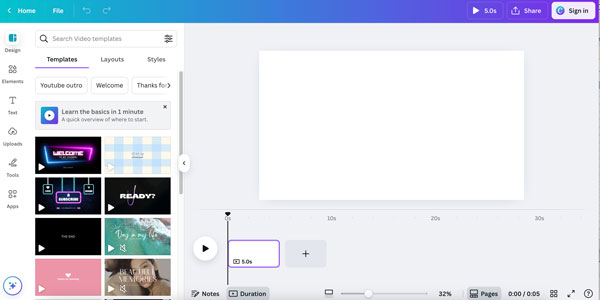
FLV videók szerkesztése
Az AnyRec Video Converter egy kezdőbarát videószerkesztő, amely gyors FLV-szerkesztést képes kezelni Windows és Mac rendszeren. Kattintson az alábbi "Ingyenes letöltés" gombra. Telepítse az asztali FLV-videószerkesztőt, és kövesse a részletes lépéseket.
Biztonságos letöltés
Biztonságos letöltés
- 1. Kattintson a „Fájlok hozzáadása” gombra az FLV-fájlok importálásához. Kattintson a videó alatti „Szerkesztés”, „Vágás” vagy „Javítás” gombra a kapcsolódó videószerkesztők eléréséhez.

- 2. Elforgathatja, vághatja, effekteket adhat hozzá, szűrőket állíthat be, hozzáadhat vagy eltávolíthat videó vízjelet, beállíthatja a hangsávokat és a feliratokat, és videó vágása az ablakon belül.

- 3. Ezenkívül az „Eszköztár” részben tucatnyi FLV formátumot támogató szerkesztőt találhat. Kattintson a videószerkesztőre, és kezdje el az FLV szerkesztést most.

FAQs
-
1. Miért nem támogatja sok videószerkesztő az FLV formátumot?
Az FLV formátumot internetes videók streamelésére tervezték, és a Flash Video Player támogatja a Chrome-on. Ez egy újonnan létrehozott formátum, ezért néhány régi videószerkesztő nem támogatja az FLV videók szerkesztését.
-
2. Melyik a legjobb FLV videó szerkesztő iPhone-ra?
A CapCut, az InShot és a VN Video Editor ideális FLV videószerkesztő alkalmazások lehetnek iPhone-odhoz. Vagy konvertálhatod az FLV-t MP4-re, hogy továbbra is használhasd a jelenlegi videószerkesztődet.
-
3. Hogyan nézhetek FLV videókat a számítógépemen?
Használjon olyan médialejátszót, amely támogatja az FLV formátumot. Használhatja AnyRec Blu-ray lejátszó, VLC Media Player, Adobe Flash Player, KMPlayer és egyebek FLV (Flash Video) fájlok közvetlen lejátszásához.
Következtetés
A kiváló FLV videószerkesztővel az FLV formátummal való munka többé nem bosszantó. Vághatsz, egyesíthetsz, forgathatsz, javíthatsz, eltávolíthatsz vízjeleket és exportálhatsz FLV fájlokat anélkül, hogy kompatibilitási problémák vagy minőségromlás miatt aggódnod kellene. Ha egyszerű lépésekkel szeretnél kiváló minőségű tartalmat biztosítani, töltsd le ingyenesen az AnyRec Video Convertert. Kattints a gombra, és kezdd el az ingyenes próbaverziót most!
Biztonságos letöltés
Biztonságos letöltés



